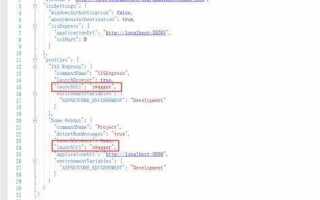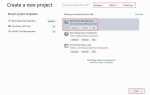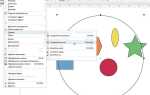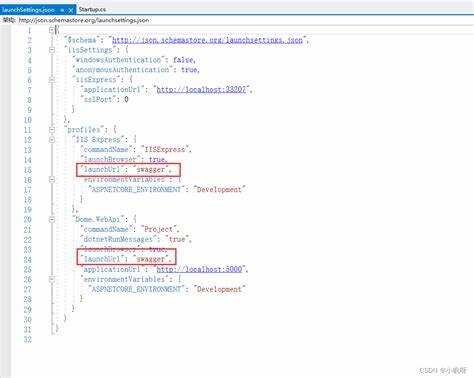
Visual Studio не всегда включает все версии .NET SDK и целевые платформы по умолчанию. При работе с устаревшими проектами или разработке под конкретные версии фреймворка может потребоваться ручная установка нужной среды. Это особенно актуально при переходе между .NET Framework, .NET Core и .NET 5/6/7+, где различия в архитектуре требуют явного указания необходимого набора инструментов.
Для добавления нужной версии .NET в Visual Studio следует использовать официальный установщик SDK с сайта dotnet.microsoft.com. После загрузки и установки конкретной версии SDK, Visual Studio автоматически распознает её при следующем запуске. Однако для работы с устаревшими версиями .NET Framework потребуется установить соответствующие Developer Packs, так как они включают не только сам фреймворк, но и набор целей сборки для MSBuild.
Если нужная версия не отображается в списке при создании нового проекта, откройте Visual Studio Installer и убедитесь, что установлен необходимый компонент в разделе Индивидуальные компоненты. Например, для работы с .NET 6 потребуется активировать опции .NET 6 SDK и .NET 6 Runtime. Также важно обновлять Visual Studio до последней версии, так как поддержка новых платформ часто добавляется в составе обновлений среды разработки.
Для командной установки SDK можно использовать пакетный менеджер winget или Chocolatey. Пример команды для установки .NET 8 через winget: winget install Microsoft.DotNet.SDK.8. Это особенно удобно при автоматизации конфигурации окружения в командах или CI/CD пайплайнах.
Проверка установленных компонентов .NET в Visual Studio
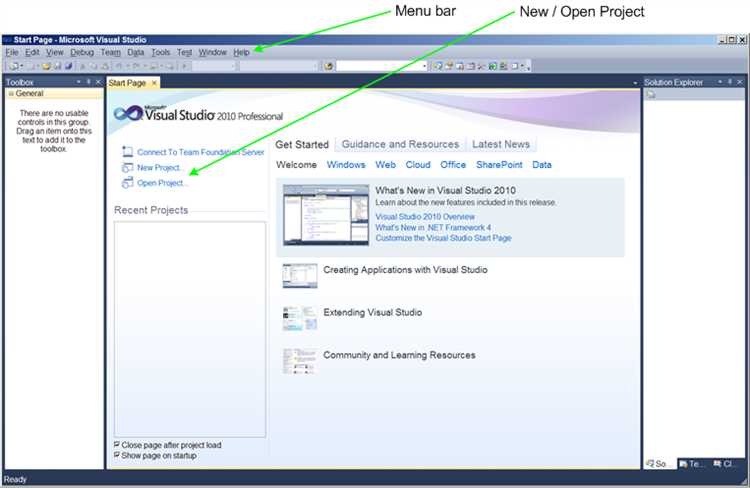
Для точного определения установленных компонентов .NET в Visual Studio необходимо использовать встроенные средства самой среды разработки и утилиту Visual Studio Installer.
- Откройте Visual Studio Installer через меню «Пуск» или из самой Visual Studio через пункт Tools → Get Tools and Features.
- Выберите установленную версию Visual Studio, нажмите «Изменить».
- На вкладке «Workloads» проверьте, активированы ли секции «.NET desktop development», «ASP.NET and web development» и другие, связанные с .NET.
- Перейдите на вкладку «Individual components» и используйте фильтр поиска по слову «.NET» для отображения установленных SDK, Runtime и дополнительных инструментов.
Дополнительно проверьте актуальные SDK и Runtime через командную строку:
- Откройте терминал Developer Command Prompt for Visual Studio.
- Выполните команду
dotnet --list-sdksдля отображения установленных SDK. - Используйте
dotnet --list-runtimesдля получения списка доступных сред выполнения.
Для каждой версии SDK и Runtime будет указан путь установки, что позволяет проверить корректность конфигурации и при необходимости устранить дублирование или устаревшие версии.
Установка недостающих рабочих нагрузок через Visual Studio Installer
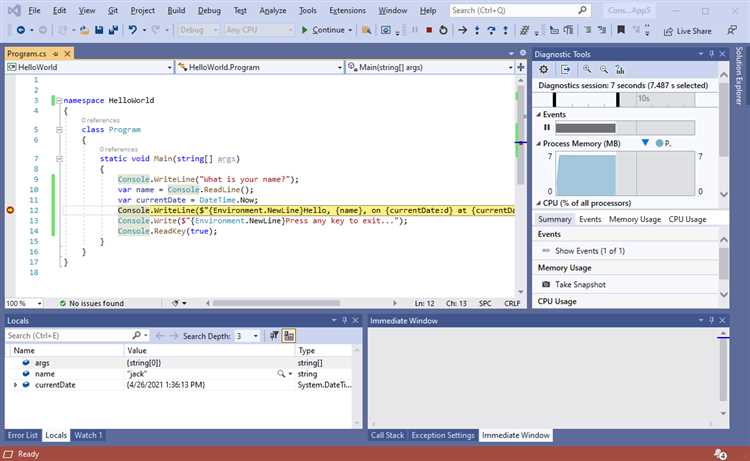
Для установки отсутствующих рабочих нагрузок необходимо запустить Visual Studio Installer. Найти его можно через поиск в меню «Пуск» по запросу Visual Studio Installer. После запуска выберите установленную версию среды разработки и нажмите «Изменить».
В открывшемся окне отобразится список рабочих нагрузок. Отметьте необходимые, например, .NET desktop development для разработки Windows-приложений на C#, или ASP.NET and web development для создания веб-приложений. Проверьте наличие компонентов .NET SDK соответствующих версий, если требуется поддержка определённой платформы.
После выбора нужных нагрузок нажмите «Изменить» внизу окна. Установка начнётся автоматически. По завершении можно сразу запускать Visual Studio с новыми возможностями без необходимости ручной настройки путей или переменных среды.
Добавление конкретной версии .NET SDK вручную
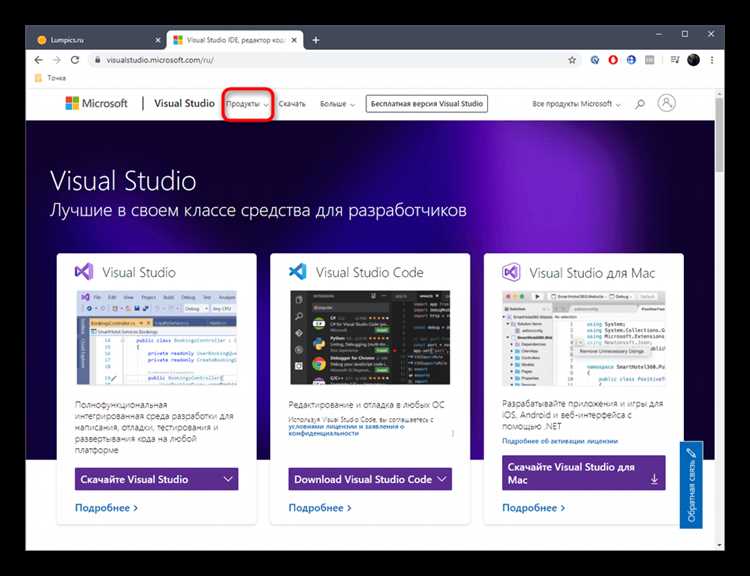
Сначала скачайте нужную версию .NET SDK с официального сайта https://dotnet.microsoft.com/download. Выбирайте SDK Installer для вашей операционной системы, избегайте Runtime, если требуется полноценная среда разработки.
После установки SDK проверьте его наличие командой dotnet --list-sdks в терминале. Убедитесь, что новая версия отображается в списке.
Для использования определённой версии в проекте создайте или отредактируйте файл global.json в корне решения:
{
"sdk": {
"version": "8.0.204"
}
}
Visual Studio будет использовать указанную версию SDK при сборке. Без global.json используется последняя совместимая версия, установленная в системе.
Если Visual Studio не распознаёт установленный SDK, убедитесь, что путь установки включён в переменную среды PATH. Стандартный путь: C:\Program Files\dotnet\. Для x86: C:\Program Files (x86)\dotnet\.
При наличии нескольких SDK проверьте приоритет выполнения командой where dotnet в командной строке Windows или which dotnet в Unix-системах. Убедитесь, что вызываемый исполняемый файл находится в нужной директории.
Настройка проекта на использование нужной версии .NET
Открой файл проекта с расширением .csproj. Найди элемент <TargetFramework>. Для указания конкретной версии .NET, замени его значение, например: <TargetFramework>net8.0</TargetFramework>. Для многоплатформенной сборки используй <TargetFrameworks>net8.0;net7.0</TargetFrameworks>.
Если нужная версия не отображается в списке при создании проекта, установи соответствующий SDK с официального сайта Microsoft. После установки перезапусти Visual Studio, чтобы среда распознала новые фреймворки.
В меню проекта выбери «Свойства», затем вкладку «Приложение». В выпадающем списке «Целевая платформа» выбери нужную версию. Если она отсутствует, проверь наличие SDK и правильность пути в переменной среды DOTNET_ROOT.
Для проверки доступных версий открой терминал и выполни команду dotnet --list-sdks. Убедись, что версия, которую хочешь использовать, присутствует в списке. Если требуется сборка под определённую версию без глобального изменения, создай файл global.json в корне проекта:
{
"sdk": {
"version": "8.0.100"
}
}
При наличии нескольких установленных версий Visual Studio использует ту, что указана в global.json, если файл присутствует. В противном случае применяется последняя доступная.
Решение проблем с отсутствующими шаблонами .NET
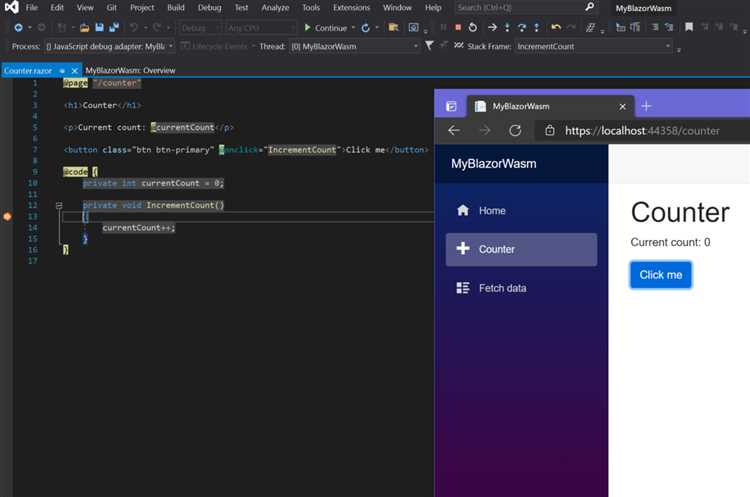
Если в Visual Studio отсутствуют шаблоны проектов .NET, проверь установленную рабочую нагрузку. Открой установщик Visual Studio, выбери текущую версию и нажми «Изменить». Убедись, что активирована нагрузка «Разработка для .NET». Для кроссплатформенной разработки установи «Разработка .NET MAUI» или «Разработка мобильных приложений с .NET».
Для восстановления шаблонов открой командную строку и выполни:
dotnet new --install Microsoft.DotNet.Common.ProjectTemplates.8.0
Заменяй 8.0 на нужную версию .NET SDK. Чтобы увидеть список доступных шаблонов и их статус, используй:
dotnet new --list
Если шаблоны установлены, но не отображаются в интерфейсе, сбрось кэш шаблонов Visual Studio. Заверши процессы devenv.exe, удали содержимое папки:
%LocalAppData%\Microsoft\VisualStudio\{версии}\TemplateCache
Затем запусти Visual Studio с параметром:
devenv /setup
При отсутствии SDK проверь наличие записи в PATH. Введи в командной строке:
dotnet --info
Если путь отсутствует, добавь его вручную, например:
C:\Program Files\dotnet\
Обнови SDK через официальный установщик с сайта dotnet.microsoft.com. После обновления перезапусти Visual Studio и проверь доступность шаблонов.
Обновление Visual Studio для поддержки новых версий.NET
Поддержка новых версий.NET требует обновления Visual Studio до совместимой версии. Для работы с.NET 6 и выше необходима Visual Studio 2022 версии 17.0 и новее. Для.NET 7 – рекомендуется минимум версия 17.3. Обновление выполняется через установщик Visual Studio, где следует выбрать необходимые компоненты и загрузить последние SDK для.NET.
После обновления важно проверить конфигурацию проектов: убедитесь, что в свойствах указан целевой фреймворк нужной версии.NET. Для этого откройте файл проекта (.csproj) и убедитесь, что TargetFramework соответствует новой версии, например net7.0. Если используется многоплатформенная разработка, дополнительно установите соответствующие SDK и рабочие нагрузки через Visual Studio Installer.
Для ускорения обновления рекомендуется использовать функцию автоматического обновления Visual Studio, которая позволяет получать новые версии без повторной установки. Если используется корпоративная политика, можно настроить централизованное распространение обновлений через Microsoft Endpoint Configuration Manager.
Обновление Visual Studio без установки последних SDK.NET приводит к ошибкам сборки и невозможности использовать новые возможности платформы. Проверяйте соответствие версий SDK и среды разработки после каждого обновления с помощью команды dotnet --list-sdks в терминале.
Вопрос-ответ:
Как добавить поддержку .NET в Visual Studio, если изначально её нет?
Для добавления поддержки .NET нужно открыть установщик Visual Studio через «Изменить» в меню программ Windows. Там в списке компонентов выбрать нужные версии .NET (например, .NET Framework или .NET Core / .NET 5+), а затем применить изменения. После установки соответствующих пакетов вы сможете создавать и запускать проекты на выбранных платформах .NET.
Какие компоненты Visual Studio необходимы для разработки приложений на .NET 6?
Для работы с .NET 6 стоит установить рабочие нагрузки «Разработка классических приложений .NET» и «Разработка с использованием .NET Core». Важно, чтобы в комплект вошли SDK и инструменты отладки для .NET 6. Это обеспечит поддержку всех возможностей платформы, включая работу с ASP.NET Core, консольными приложениями и библиотеками.
Почему после установки Visual Studio не отображаются шаблоны проектов .NET?
Чаще всего это связано с тем, что нужные компоненты для .NET не были выбраны при установке. Проверьте через установщик Visual Studio, добавлены ли соответствующие рабочие нагрузки и SDK. Также полезно обновить Visual Studio до последней версии, так как устаревшая версия может не поддерживать новые шаблоны проектов.
Можно ли добавить поддержку .NET в уже установленную Visual Studio без полной переустановки программы?
Да, это возможно. Для этого достаточно запустить установщик Visual Studio, выбрать опцию «Изменить», затем в появившемся списке компонентов отметить нужные для .NET пакеты и применить изменения. Такой подход позволяет быстро расширить функционал без удаления и повторной установки среды.